Lync Control Panel
Auf der Seite Lync Deployment können Sie lesen, dass Lync "anders" installiert wird, als z.B. Exchange, Windows, Office, SQL etc. Lync wird aber auch anders verwaltet, auch wenn es Parallelen zu Exchange gibt. Die normale Administration erfolgt nämlich über eine Silverlight-gestützte GUI oder eben per PowerShell. Dabei kommen die gleichen Verfahren wie bei Exchange zum Tragen, um die Berechtigungen zu steuern.
Die Verwaltung von Lync per GUI ist möglich aber nicht gerade für "MassenÄnderungen " gedacht. Sie können damit problemlos einzelne Benutzer oder Einstellungen anlegen und verwalten aber nicht bei mehreren Benutzern umfangreiche Änderungen vornehmen
Frontend
Für den Zugriff auf das Control Panel benötigen Sie einen Browser mit Silverlight. Auf dem Lync Server ist durch das Betriebssystem Windows 2008 natürlich schon der Internet Explorer installiert worden und Silverlight können Sie relativ einfach nachinstallieren. Das Controlpanel wird klassisch über einen Link im Startmenü gestartet

Wer sich aber die Eigenschaften der Verknüpfung anschaut, sieht keine URL sondern einen Start eines LyncAppHost.exe, der dann die richtige URL erst ermittelt und die Verbindung herstellt. Bei einer Farm wird übrigens der Poolname verwendet, d.h. auch wenn Sie lokal auf einem Server sind, kann es durchaus passieren, dass sie der DNS-Eintrag auf den Loadbalancer verweist und sie dann auf dem anderen Server landen.
Wer dies vermeiden will, kann natürlich auch den Servernamen bzw. die URL direkt im Browser eingeben.
https://<lyncservername>/cscp
Von der Bedienung gibt es keinen unterschied, ob da nun ein Browserfenster drum herum ist oder nicht.
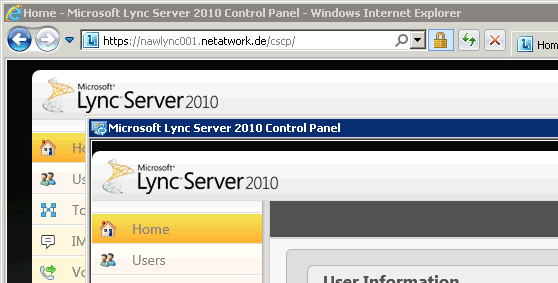
Der Pfad "CSCP" steht für Communication Server Control Panel. Die Änderung des Produktnamens hat es also nicht mehr überall hingeschafft.
Backend
Wenn ein Browser zur Konfiguration per HTTPS auf den Lync-Server zugreift, dann lohnt sich der Blick in den IIS-Manager, der die Daten liefern und die Befehle annehmen muss.
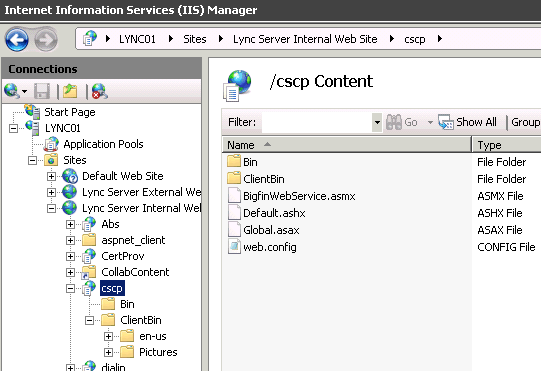
Das virtuelle Verzeichnis CSCP ist nur auf der "Lync Server Internal Website" integriert. Ein Zugriff von außen ist daher bei korrekter Konfiguration des Reverse Proxy für die LyncWebservice nicht möglich
WWer einen Zugriff auf dieses virtuelle Verzeichnis versucht, wird im IISLog protokolliert. Hier sehen Sie zuerst die anonymen Anfragen, die abgewiesen werden und nach der erfolgreichen Anmeldung als "DOMAIN\AdminUser" kommen dann die POST-Befehle auf den BigFinWebService.asmx.
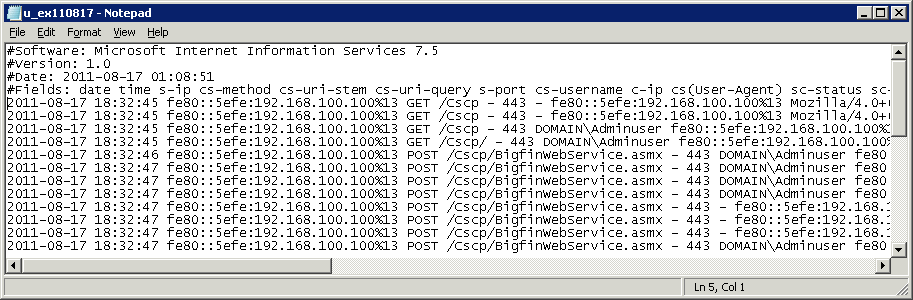
Welche Aktivitäten jemand aber über den Webservice ausgelöst hat, ist im ISLog nicht weiter zu sehen
CSCP geht nicht und dann ?
Mit dem Wissen um die Funktionsweise ist die Fehlersuche relativ einfach. Hier ein paar einfache Checks und Prüfungen.
| Frage/Fehler/Topic | Ja | Nein |
|---|---|---|
Ist der Webserver erreichbar ?. Dies können Sie ganz einfach aus einer CMD-Box mit einem "TELNET Servername 80" oder "TELNET Servername 443" prüfen. Das Fenster muss "schwarz" werden und nicht mit eine Fehlermeldung zeigen ,dass das System nicht erreichbar ist. |
Telnet ignoriert die Proxy-Einstellungen, so dass dieser Test meist zuverlässig die Erreichbarkeit des IIS anzeigt. |
Prüfen Sie, ob der IIS auf dem Lync Server läuft, ob ein Virenscanner oder eine Firewall den Traffic verhindert (notfalls mit NetMon). |
|
Namensauflösung |
Weiter zum nächsten Punkt |
Korrigieren Sie die Namensauflösung. |
Loopback /
Loadbalancer |
Nutzen Sie den anderen Client oder warten Sie bis ein Loadbalancer die Webservices korrekt bereit stellt |
Weiter zum nächsten Check |
IPV6 |
Prüfen Sie, ob der IIS ihre Anfragen auch annimmt. |
Dann wird es mal Zeit für einen Netzwerkmitschnitt mit NetMon auf dem Client oder dem Server um zu sehen, wohin die Pakete tatsächlich gehen. |
HTTP
Anfragen |
Ist der Test erfolgreich, dann sollte der Webserver und Proxyeinstellungen kein Problem darstellen |
Prüfen Sie das IISLog, ob ihre Zugriffe wirklich dort ankommen. |
Automatische
Anmeldung |
Wenn ein anderer Benutzer arbeiten kann, könnte es an Berechtigungen oder RBAC-Rollen liegen. |
Prüfen Sie das Security Eventlog des Servers auf fehlerhafte Anmeldungen |
PProxy und
Zonen |
Anderes Thema versuchen |
Korrigieren Sie die Einstellungen im Internet Explorer bezüglich Zonen und Proxy |
Silverlight ist nicht installiert |
Installieren Sie Silverlight, was manchmal nicht ganz einfach ist (User Account Control, Server kommt nicht ins Internet |
Andere Fragestellungen prüfen. |
Dies ist nur eine kurze Checkliste. Sie müssen sich immer daran orientieren, dass die grafisches Frontend auf dem PC bzw. in dem Browser läuft und eine Kommunikation per HTTPS mit dem Backend erfolgt.
Weitere Links
- Lync Deployment
- RBAC
- NetMon
- IIS Loopback
http://code-journey.com/2009/account-failed-to-log-on-0xc000006d-unable-to-load-website-from-local-server/
http://blogs.msdn.com/b/jiruss/archive/2008/10/21/loopback-security-check-feature-iis-7.aspx - Lync Server Control Panel
401.1 unauthorized
http://www.bhargavs.com/index.php/2012/10/08/lync-server-control-panel-401-1-unauthorized/ - Recent Lync Control Panel
Issue (AdminUIHost AppCrash)
http://blog.insidelync.com/2012/05/lync-control-panel-issue-adminuihost/ - Extensible, PowerShell
Driven Lync Server Control Panel
Anyone?
http://windowspbx.blogspot.com/2013/12/extensible-powershell-driven-lync.html














